应用
社交应用
腾讯 QQ
- 下载安装包(下载链接可能会过期可前往QQ官网下载)
wget https://dldir1.qq.com/qqfile/qq/QQNT/ad5b5393/linuxqq_3.1.2-13107_arm64.deb
- 安装软件包
sudo dpkg -i linuxqq_3.1.2-13107_arm64.deb
- 运行 QQ
qq
Telegram
打开一个终端,在终端上运行一下命令进行安装
sudo apt-get install telegram-desktop
运行 telegram-desktop 应用程序:
telegram-desktop
办公应用
操作系统提供的办公软件有 kate 和 kwrite。您可以通过在搜索框中输入软件名称来找到它。
如果你有更多的办公软件需求,推荐Libreoffice。
LibreOffice
LibreOffice 是由 The Document Foundation 开发和维护的免费开源办公套件。 它包括文字处理器、电子表格、演示文稿制作器、绘图和数据库管理等多种应用程序,并支持多种操作系统和文件格式。
安装 LibreOffice
同时按下“Ctrl + Alt + T”或打开Konsole进入命令终端。 输入以下命令并点击回车键,输入密码,耐心等待安装。
sudo apt install -y libreoffice
安装成功后,点击桌面右下方的开始图标,在搜索栏中输入 libreoffice 即可找到该软件。
当然你也可以通过 which libreoffice 命令来查找libreoffice的路径。
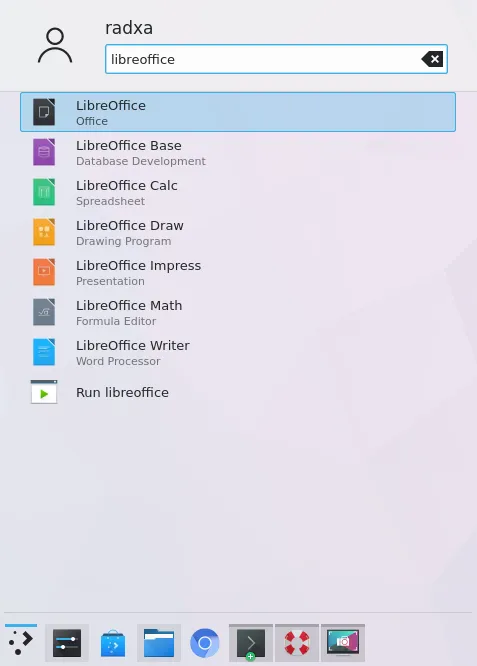
常见服务配置
Docker
Radxa Debian 在内核已经开启 Docker 相关的配置,只需安装 Docker 应用即可开始使用。
- 安装 Docker
sudo apt-get update
sudo apt-get install docker.io
- 安装完成后执行以下两条命令
sudo update-alternatives --set iptables /usr/sbin/iptables-legacy
sudo update-alternatives --set ip6tables /usr/sbin/ip6tables-legacy
sudo reboot
- 重启后运行 docker test,查看 运行状态
sudo docker run hello-world
sudo systemctl status docker
Klipper
更新软件源
sudo apt-get update -y
安装基础工具
sudo apt-get install git build-essential python3-pip -y
下载安装脚本
git clone https://github.com/dw-0/kiauh.git
或者
git clone https://gitee.com/miroky/kiauh.git
运行 kiauh 脚本安装所需要的插件
- 运行kiauh.sh,出现如下界面
./kiauh/kiauh.sh
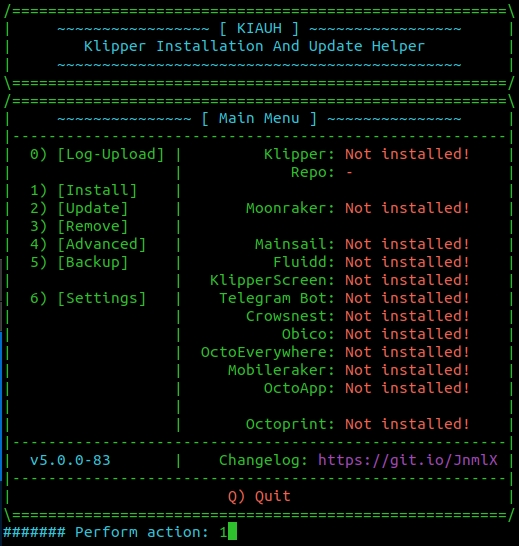
Perform action 选择 1, 进入插件安装列表
- 安装 klipper
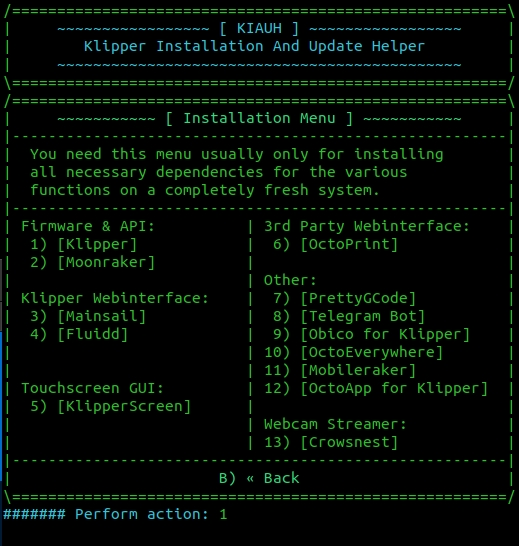
推荐使用 Python3
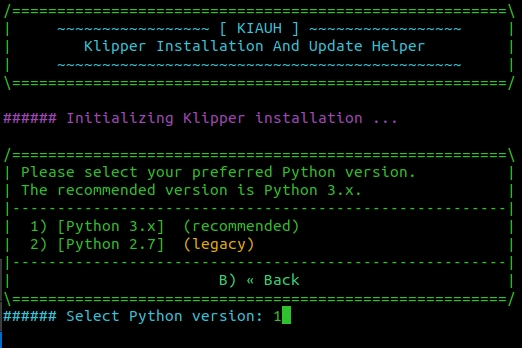
下一步会询问安装Klipper的实例数量,连接几台打印机就安装几个实例。 这里以一台打印机为例,按回车继续
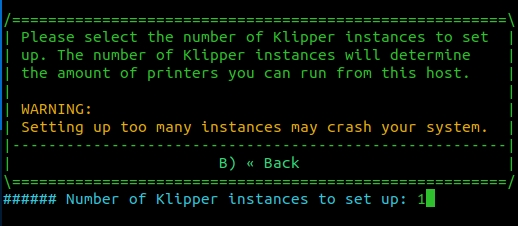
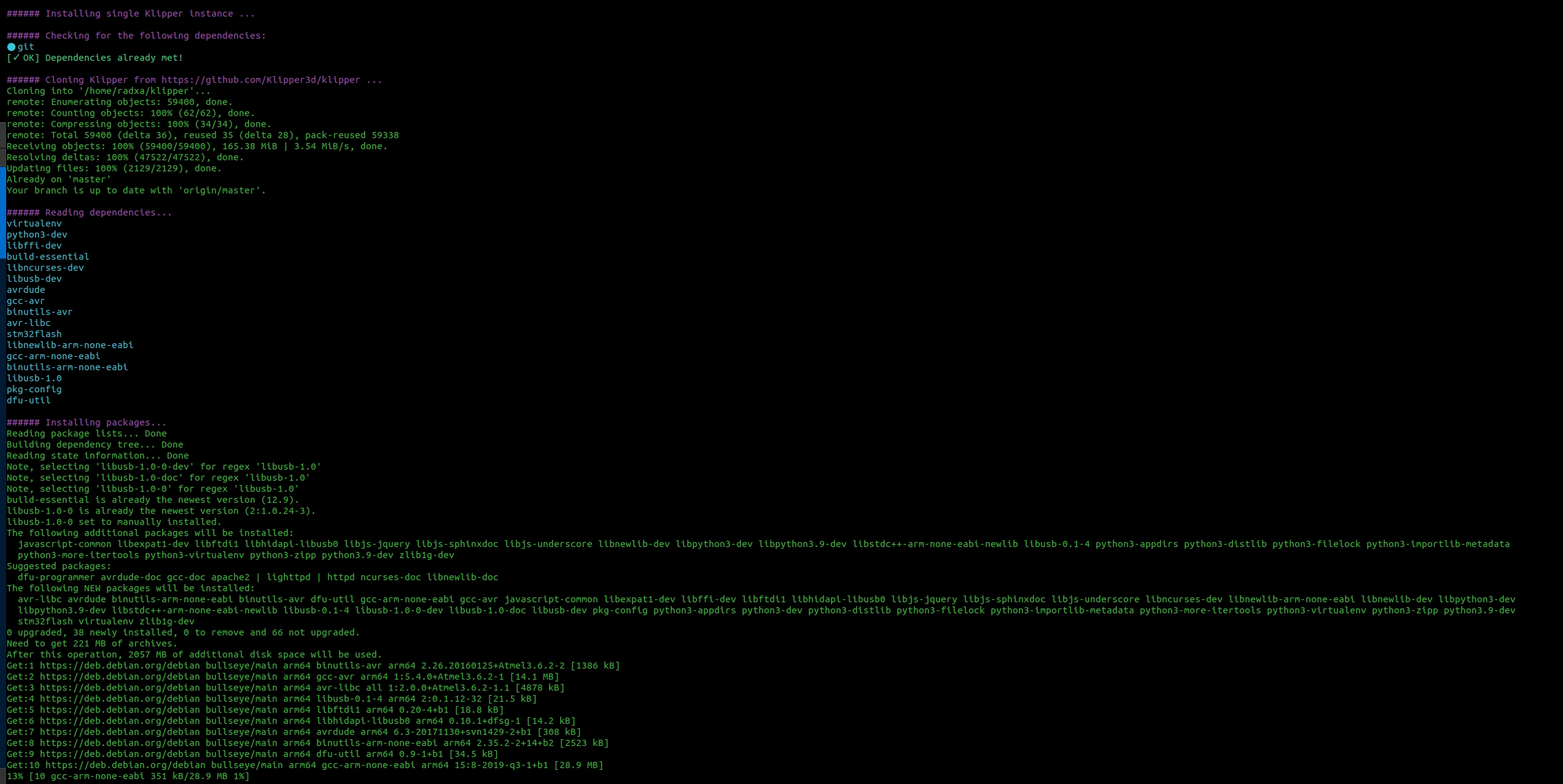
将用户添加到 tty/dialout 组,用于解决可能无法连接下位机的问题

- 安装 moonraker
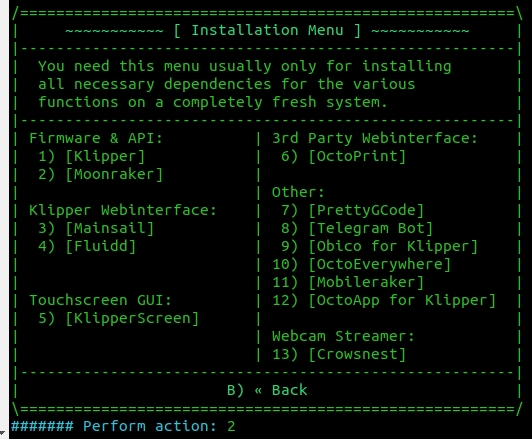
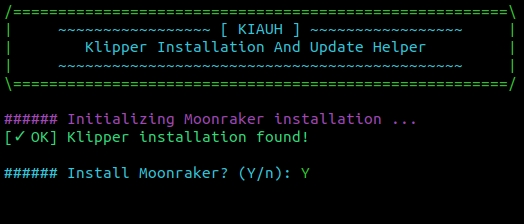
安装完成后会显示Moonraker的IP地址
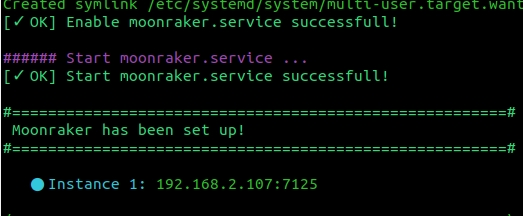
- 安装 Fluidd或 Mainsail 如果在已经登陆图形界面且带有浏览器的系统安装,可进入浏览器访问127.0.0.1或 localhost,网页加载成功即为完成安装。
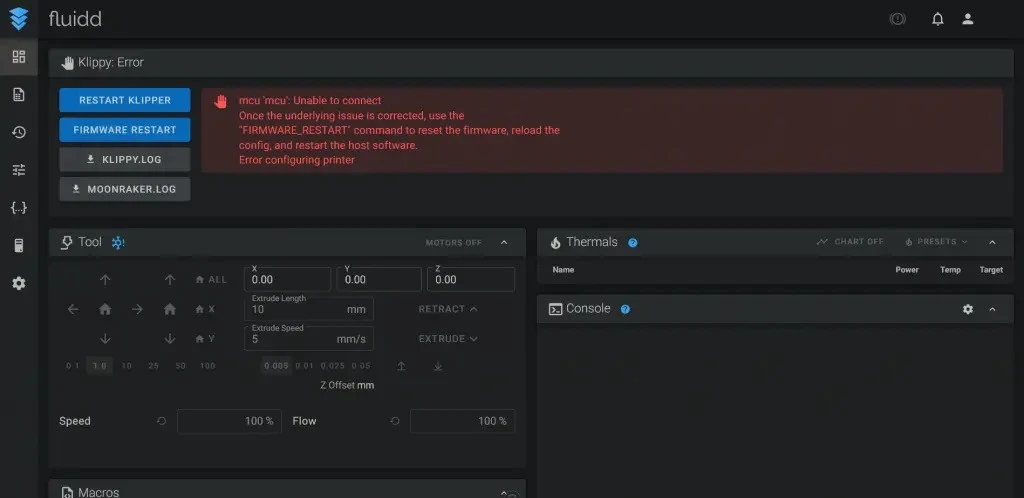
- 安装 KlipperScreen
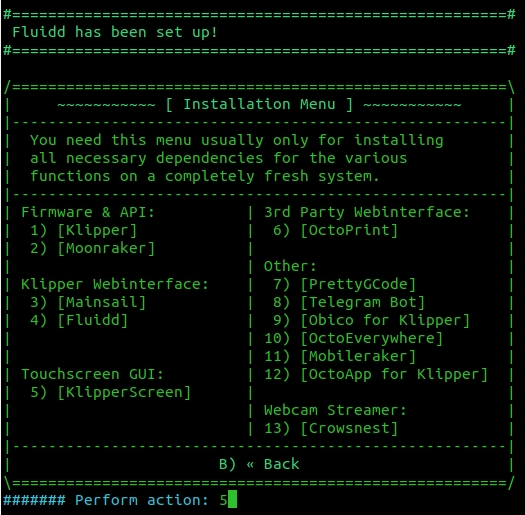
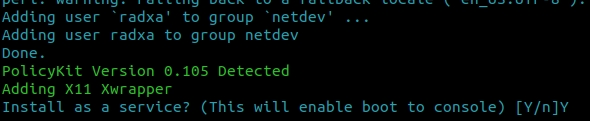
- 设置
将设备插入板子 USB 口,查看设备
ls /dev/serial/by-id/usb-1a86_USB_Serial-if00-port0
/dev/serial/by-id/usb-1a86_USB_Serial-if00-port0
在 printer_data/config/printer.cfg 中添加设备
cat printer_data/config/printer.cfg
[include fluidd.cfg]
[include mainsail.cfg]
[mcu]
serial: /dev/serial/by-id/<your-mcu-id>
[virtual_sdcard]
path: /home/radxa/printer_data/gcodes
on_error_gcode: CANCEL_PRINT
[printer]
kinematics: none
max_velocity: 1000
max_accel: 1000
[mcu]
serial:/dev/serial/by-id/usb-1a86_USB_Serial-if00-port0
重启系统即可进入 klipper
- 优化启动
在未连接网络的情况下,开机后连接可能需要十多秒,这是因为一些服务需要等待网络启动,在最新的系统上已经优化了,在老系统中需要做如下修改
sudo systemctl mask systemd-networkd-wait-online.service
Samba
Samba 是 Linux 下常用的 SMB/CIFS 工具。通过 Samba ,您可以和包含 Windows 和 Android 在内的多种不同操作系统间进行文件分享。
- 安装 samba
sudo apt-get update
sudo apt-get install samba
- 编辑Samba配置文件,打开 /etc/samba/smb.conf 文件
sudo nano /etc/samba/smb.conf
- 在文件末尾添加以下配置
[radxa]
comment = Shared from my Radxa device
path = /media/samba
available = yes
valid users = radxa
public = yes
writable = yes
- 创建共享文件夹
sudo mkdir /media/samba
sudo chmod 755 /media/samba
- 创建 Samba 用户和密码
sudo smbpasswd -a radxa
- 重新启动 Samba 服务以加载更新后的配置
sudo systemctl restart
- 执行
systemctl status smbd查看 samba 运行状态
systemctl status smbd
● smbd.service - Samba SMB Daemon
Loaded: loaded (/lib/systemd/system/smbd.service; enabled; vendor preset: >
Active: active (running) since Tue 2023-12-19 03:24:00 UTC; 14s ago
Docs: man:smbd(8)
man:samba(7)
man:smb.conf(5)
Process: 1963 ExecStartPre=/usr/share/samba/update-apparmor-samba-profile (>
Main PID: 1964 (smbd)
Status: "smbd: ready to serve connections..."
Tasks: 4 (limit: 9191)
Memory: 6.5M
CPU: 564ms
CGroup: /system.slice/smbd.service
├─1964 /usr/sbin/smbd --foreground --no-process-group
├─1966 /usr/sbin/smbd --foreground --no-process-group
├─1967 /usr/sbin/smbd --foreground --no-process-group
└─1968 /usr/sbin/smbd --foreground --no-process-group